At administrere og organisere billeder kan være en udfordring, især hvis du har mange fotos i din katalog. I Capture One Pro har du adgang til omfattende værktøjer, der kan hjælpe dig med at organisere dine billeder effektivt. I den følgende tekst vil du lære, hvordan du kan bruge nøgleord og vurderinger til at strukturere dit fotoarkiv bedre og få hurtigere adgang til dine billeder.
Vigtigste erkendelser
- Med nøgleord og vurderinger kan du kategorisere og organisere dine billeder.
- Nøgleord kan struktureres hierarkisk.
- Du bør omdøbe, flytte eller slette fotos inden for softwaren for at undgå synkroniseringsproblemer.
Trin-for-trin-guide
For at få det bedste ud af Capture One Pro, skal du følge denne detaljerede trin-for-trin-guide for at organisere dit billedarkiv effektivt.
Tildel nøgleord
For at kategorisere dine billeder, skal du klikke på fanebladet "Metadata" i højre side. Her ser du feltet til nøgleord. Her kan du oprette og administrere nøgleord. For at tildele et nøgleord, markér flere billeder og indtast det ønskede begreb som f.eks. "Fahrzeuge". Bekræft med Enter.
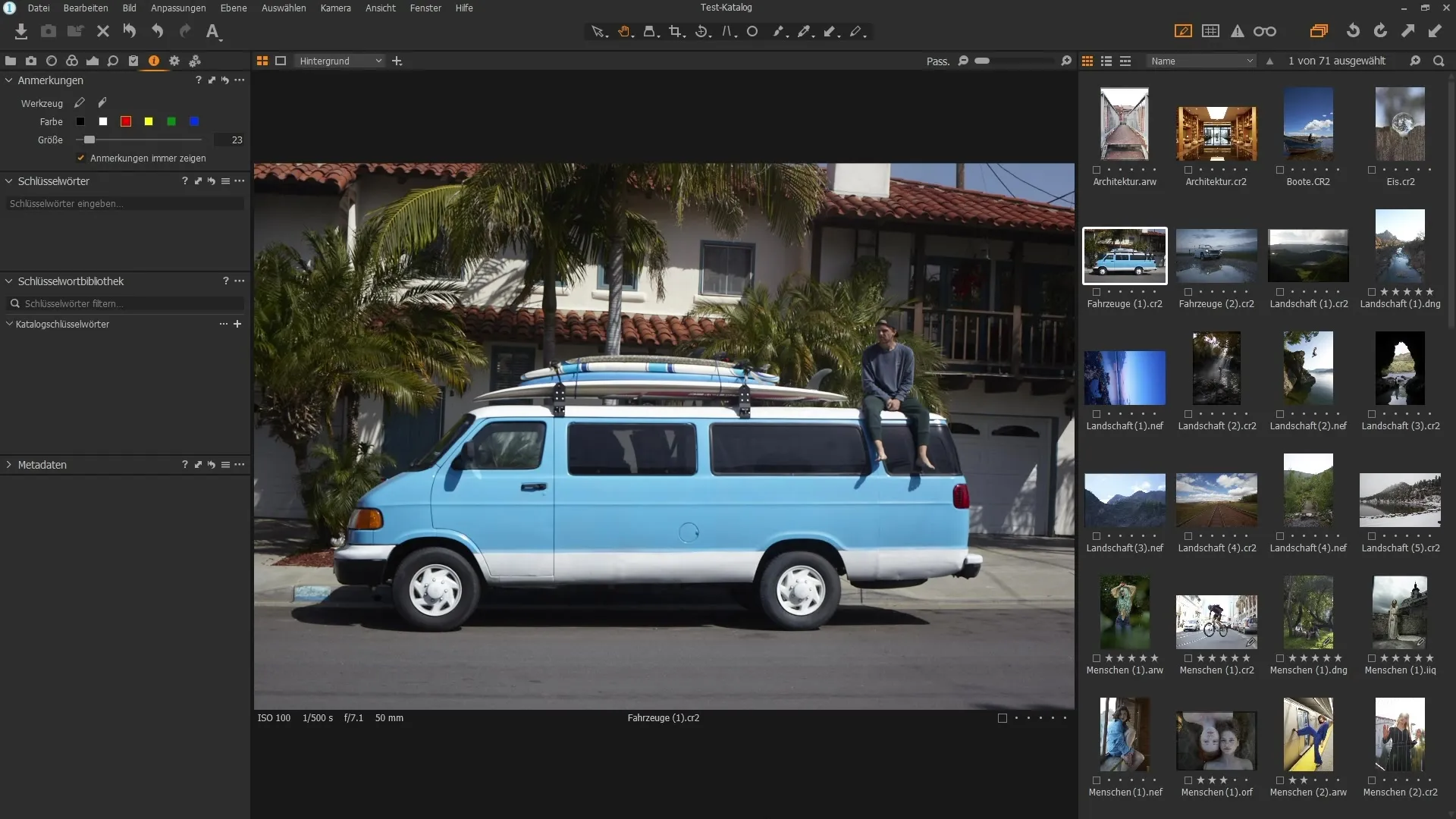
Efter tilføjelsen af nøgleordet "Fahrzeuge" vises dette i din nøgleordsbibliotek. Du kan bruge denne metode til forskellige billeder for at tildele nøgleord samtidig. Et billede kan endda have flere nøgleord.
Brug af nøgleords hierarki
Ved at højreklikke på nøgleordet kan du oprette underordnede nøgleord, f.eks. "Auto", "Fahrrad" og "Tram". Dette muliggør en struktureret og hierarkisk organisation af dine billeder. Hvert billede kan derefter repræsentere flere nøgleord.
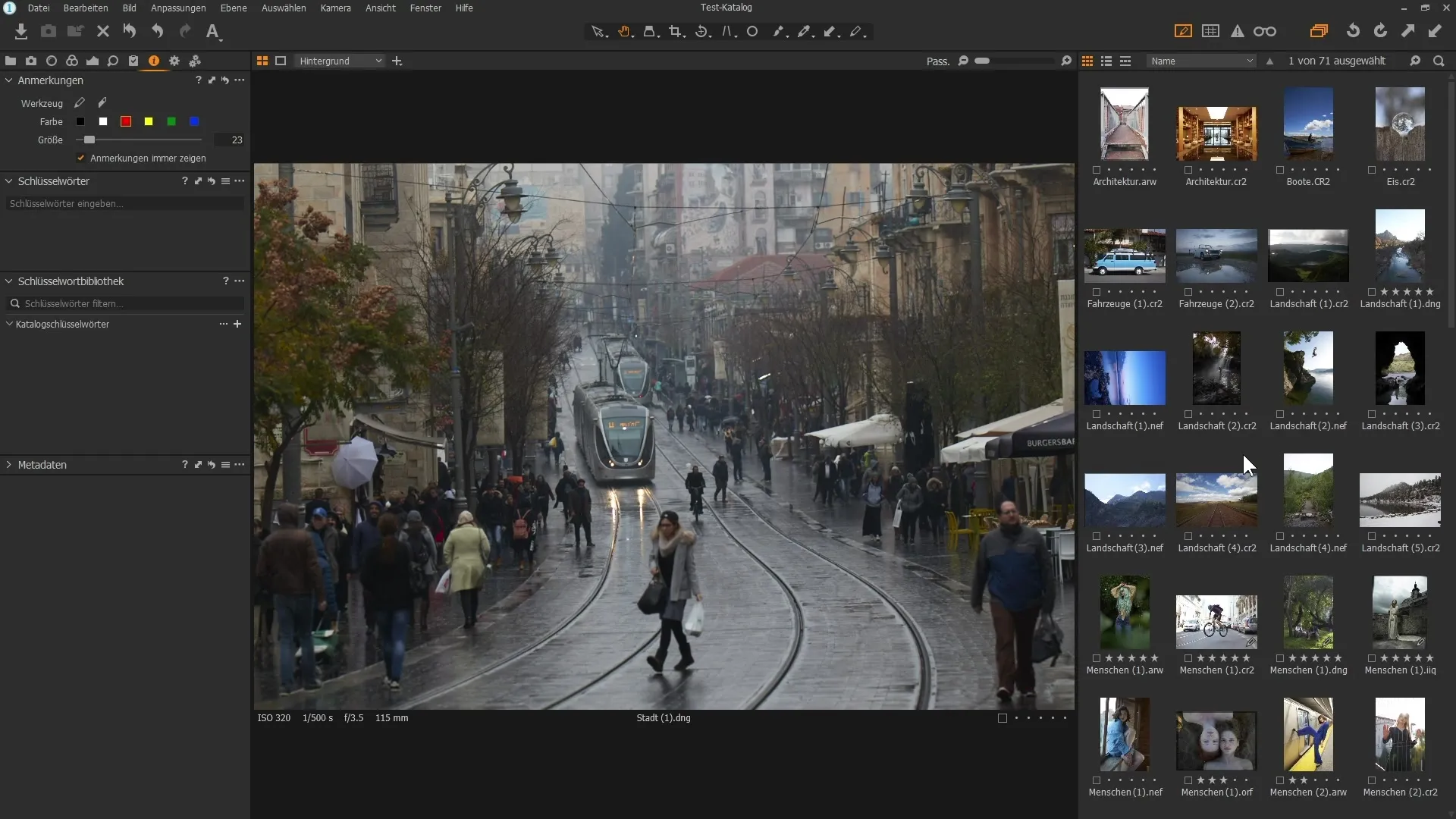
Når du gennemser alle billeder i din katalog, kan du bruge lupen øverst i interfacet og søge efter "Fahrzeug" for at finde alle relevante fotos hurtigt.
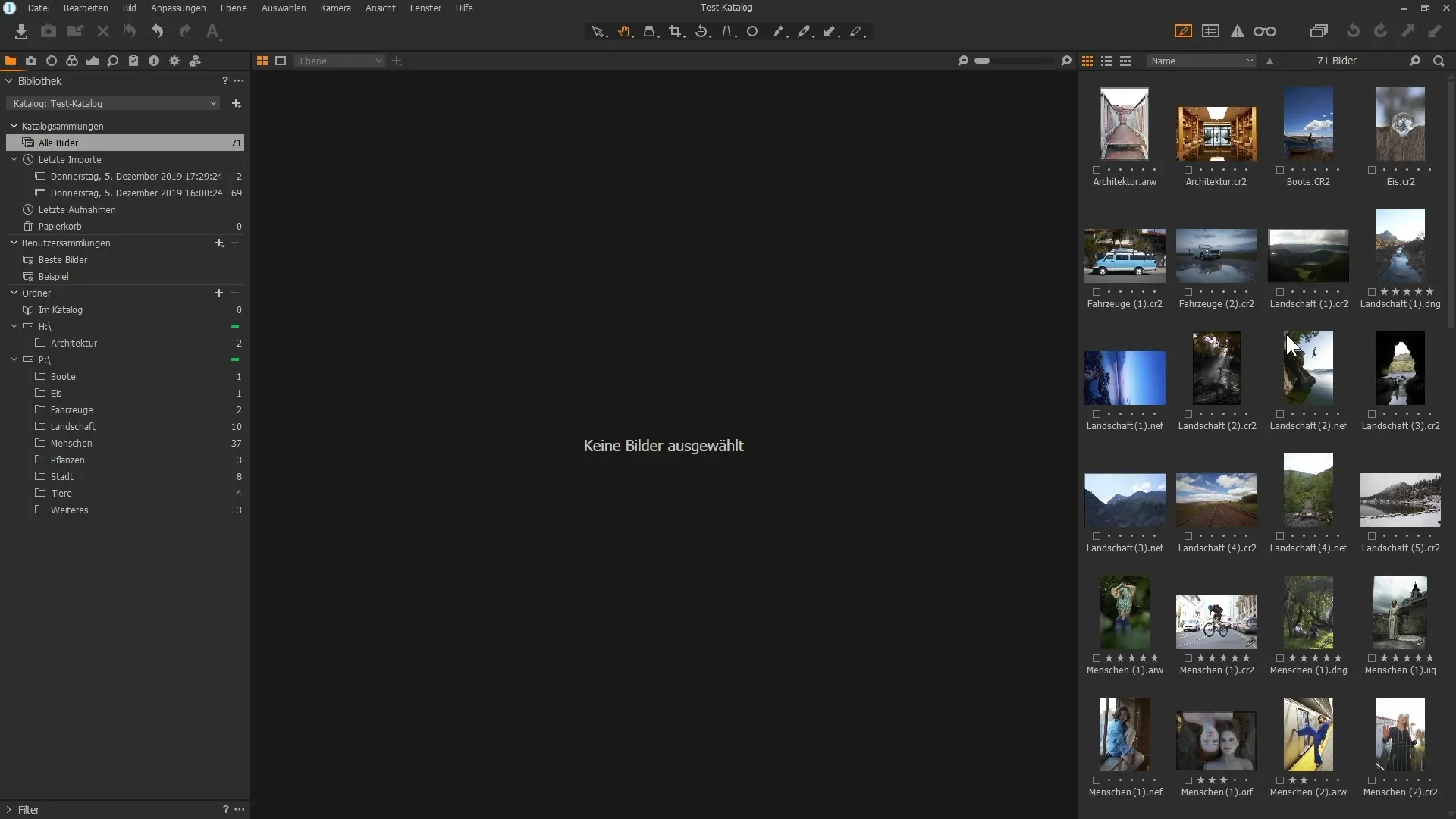
Avanceret søgning efter nøgleord
Søgningen bliver mere specifik, når du leder efter et bestemt begreb. Start med at indtaste dit søgeord som "Fahrrad" for at begrænse resultaterne til de relevante billeder. Capture One Pro hjælper dig med at holde styr på det hele, da du med et klik får adgang til alle billeder, der er tilknyttet dette nøgleord.
Det er vigtigt at holde styr på det, selv med flere nøgleord. Capture One Pro viser dig, hvilke nøgleord der gælder for alle billeder, og hvilke der ikke gør det. Hvis et nøgleord har et minus tegn, betyder det, at det kun gælder for nogle af de valgte billeder.

Omdøbning og flytning af billeder
Der er nogle vigtige ting, du bør huske på, når du flytter eller omdøber billeder. Når du omdøber eller flytter billeder i softwaren, sker det samtidig på din harddisk, uden at du behøver at gribe manuelt ind. Klik på billedet, træk det til en anden mappe, og bekræft flytningen.
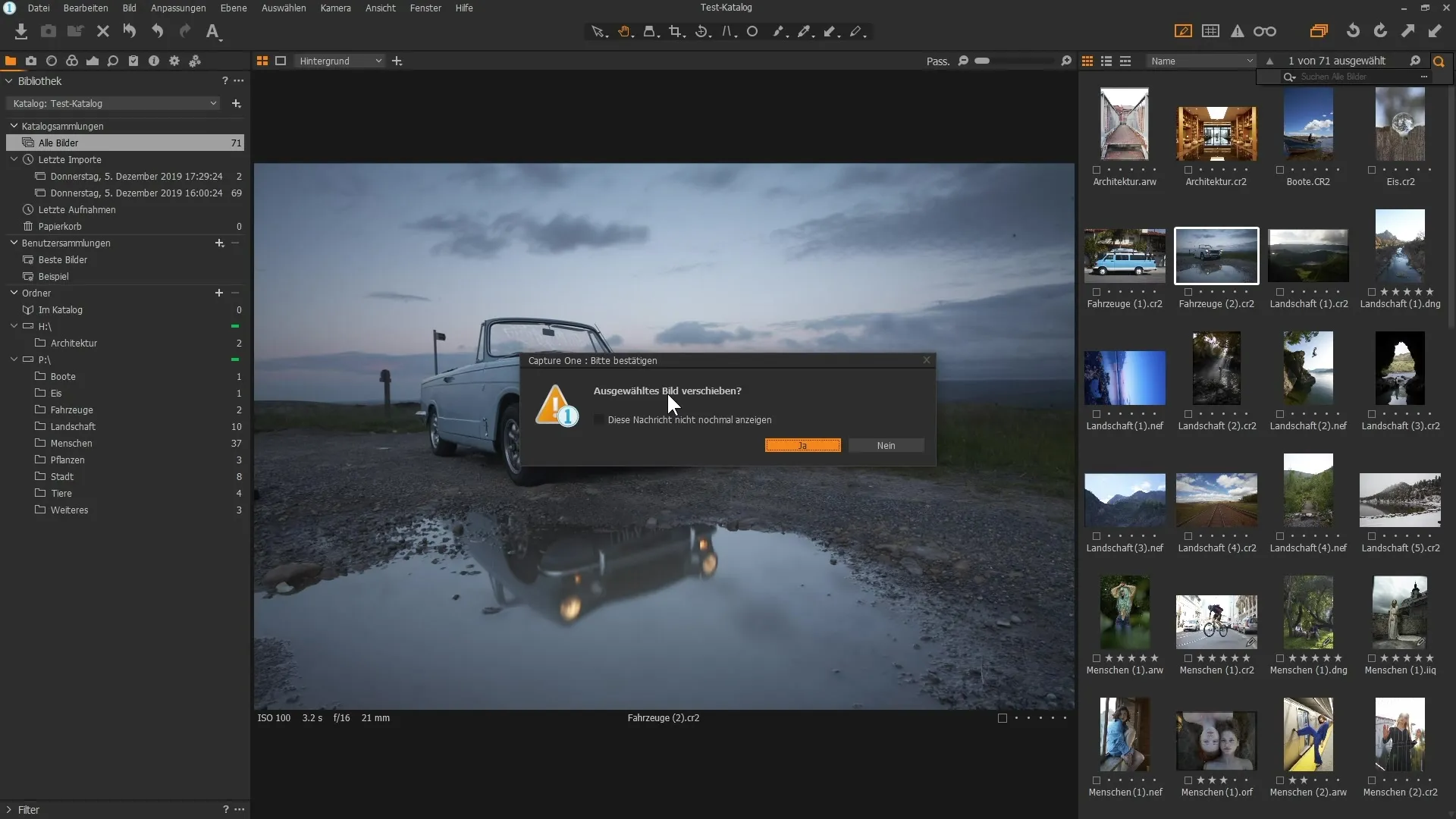
Det samme gælder for sletning af billeder. Når du fjerner et billede, slettes det ikke øjeblikkeligt fra din harddisk, men havner i papirkurven. Hvis du ved et uheld har slettet et billede, kan du gendanne det ved at synkronisere den pågældende mappe i Capture One Pro.
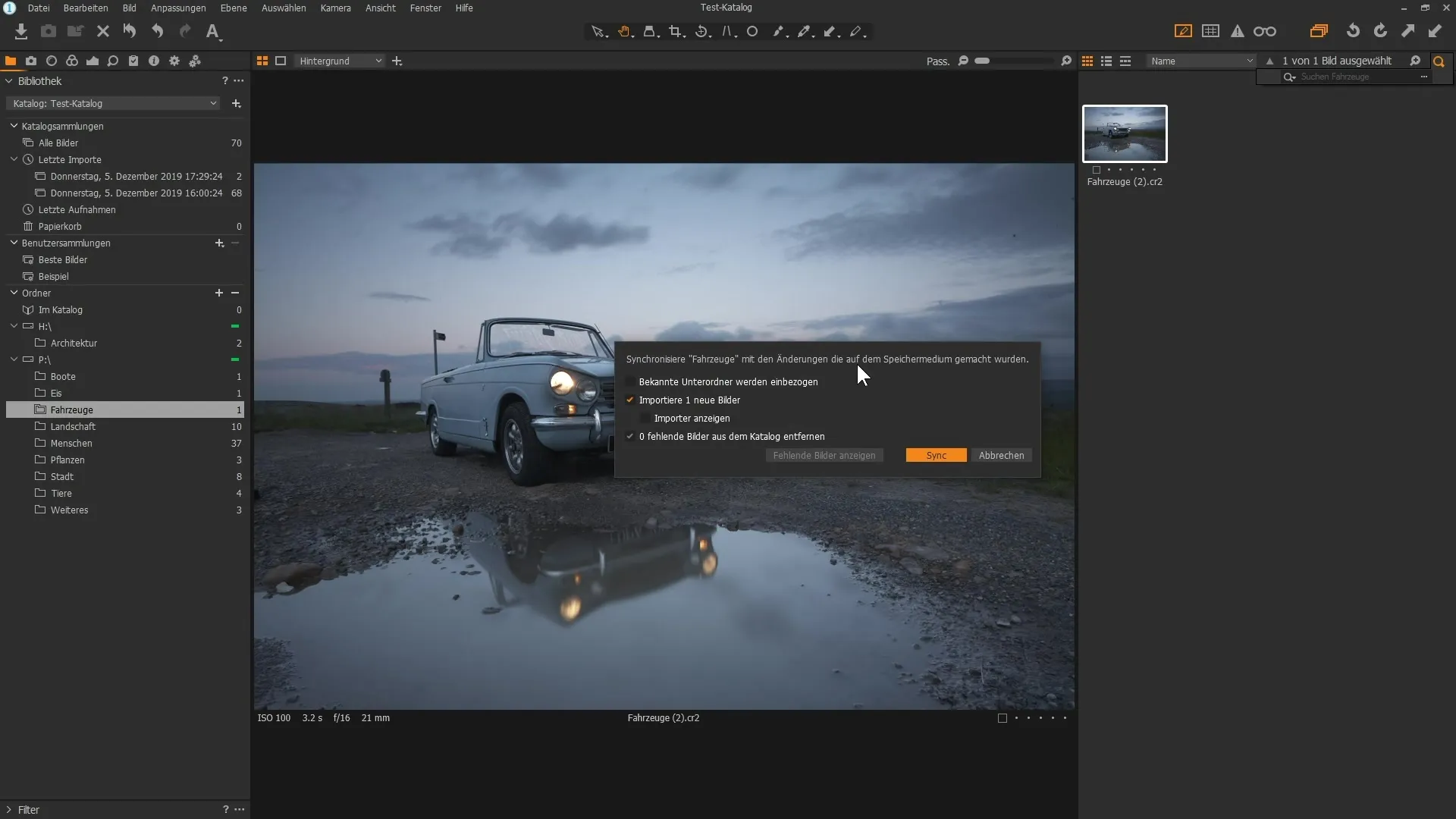
Tips til arbejde med varianter
En anden effektiv funktion i Capture One Pro er muligheden for at arbejde med varianter. Du kan oprette en ny variant af et billede for at prøve forskellige redigeringsmetoder, uden at ændre det originale. Højreklik på billedet og vælg "Ny variant". På den måde har du en kopi af den nuværende redigering tilgængelig, men i et virtuelt format.
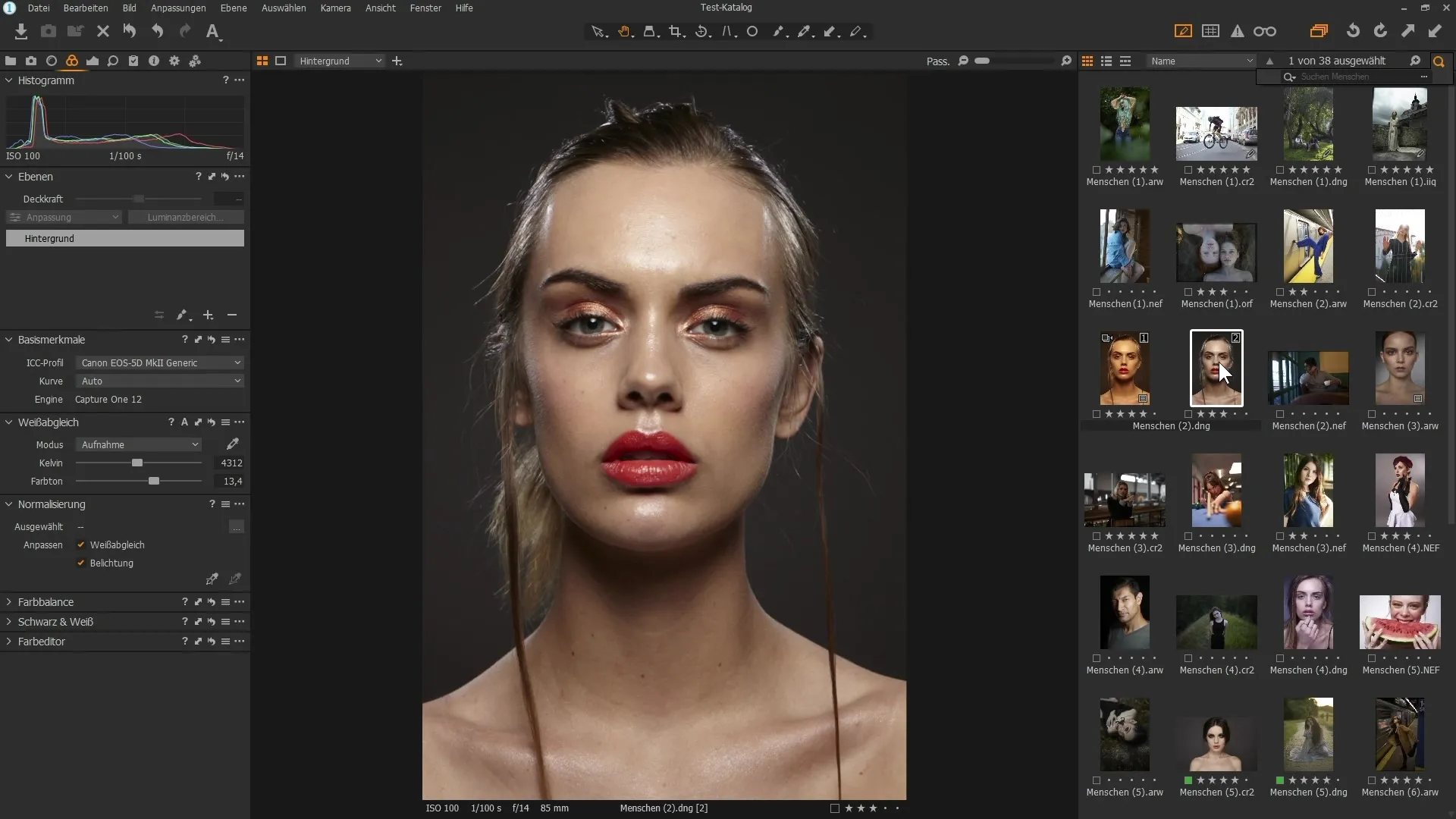
For at sammenligne begge billeder, skal du trykke på skifttasten og klikke på begge varianter. Du kan nemt skifte mellem varianterne og samtidig tjekke, hvilket resultat du bedst kan lide.
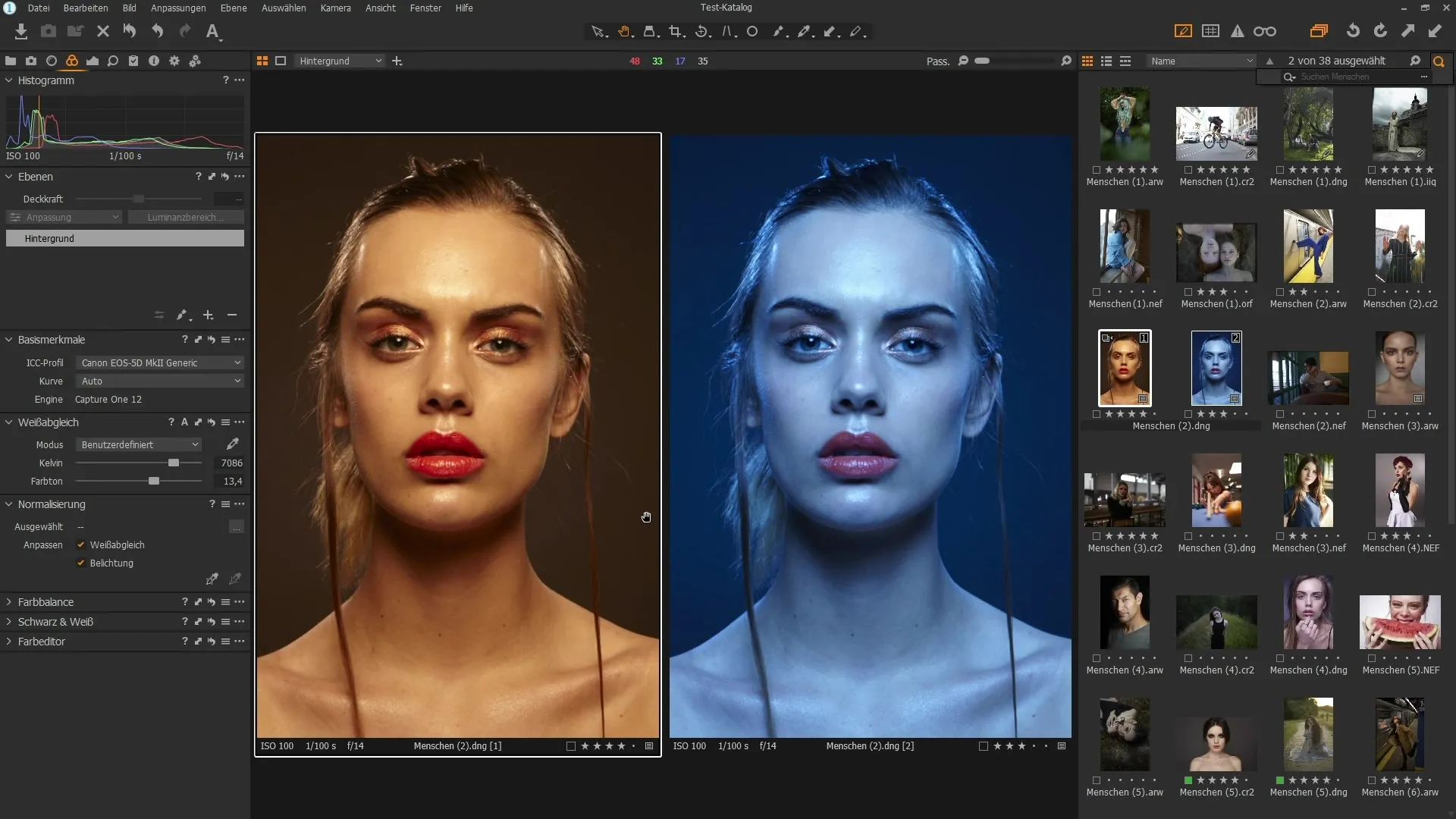
Når du eksperimenterer med varianter, kan du nemt slette dem, du ikke kan lide, ved at højreklikke og vælge "Fjern", uden at dette påvirker originalfilen.
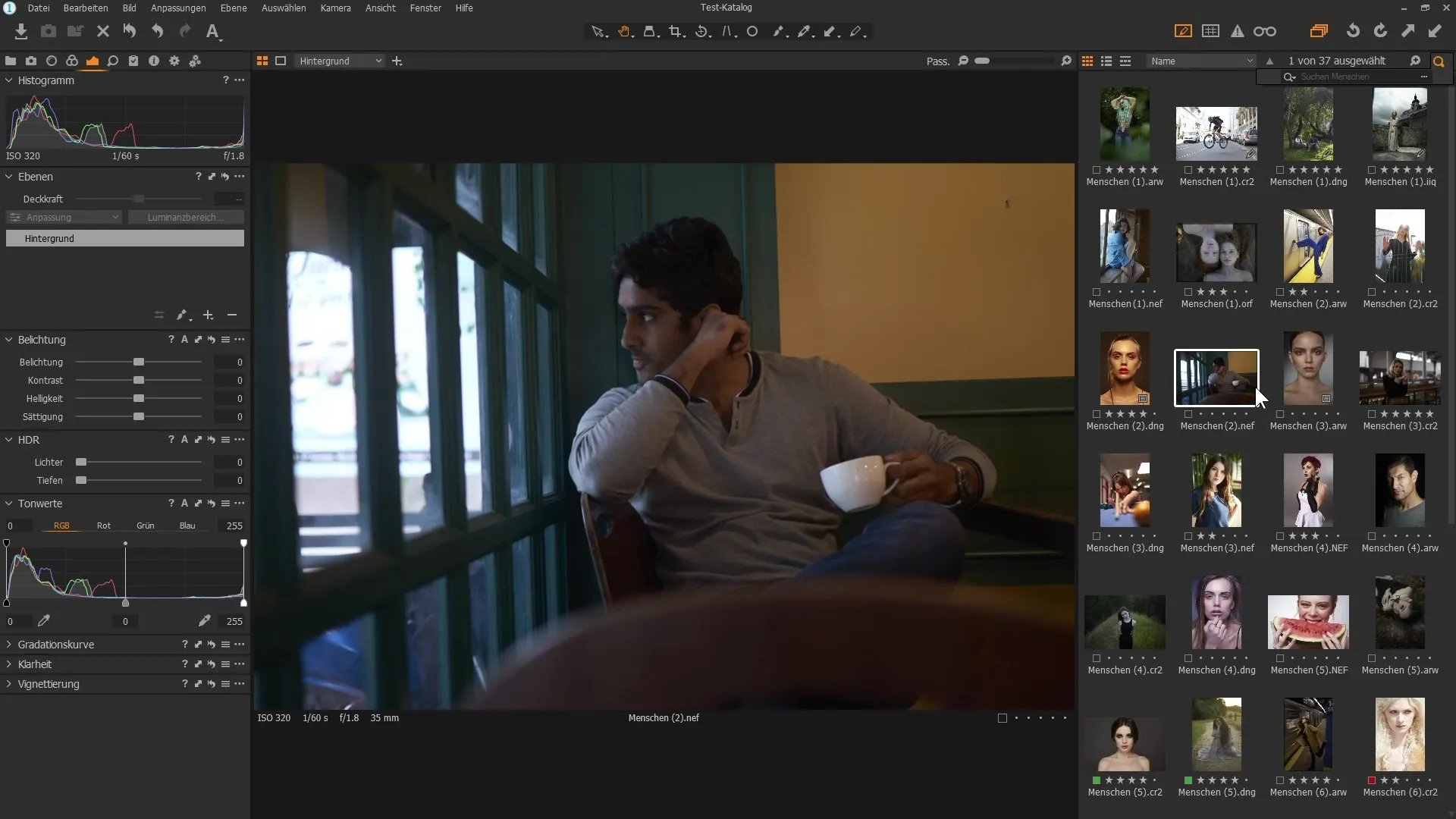
Opsamling
I denne vejledning har du trin for trin lært, hvordan du effektivt organiserer dine billeder i Capture One Pro. Ved at bruge nøgleord, opbygge hierarkier og arbejde med varianter kan du optimere dit billedbibliotek. Vær opmærksom på altid at administrere filer inden for softwaren for at undgå komplikationer.
Ofte stillede spørgsmål
Hvordan kan jeg effektivt bruge nøgleord i Capture One Pro?Du kan vælge billeder og tilføje nøgleord i metadatasektionen.
Kan jeg oprette hierarkiske nøgleord?Ja, du kan oprette underordnede nøgleord ved at højreklikke på hovednøgleordet.
Hvordan finder jeg hurtigt et billede i Capture One Pro?Brug søgefunktionen med forstørrelsesglasset og indtast det nøgleord, du leder efter.
Hvad sker der, hvis jeg fjerner et billede fra kataloget?Det fjernes kun fra kataloget, men forbliver på harddisken, indtil du sletter det fra papirkurven.
Hvordan arbejder jeg med varianter i Capture One Pro?Klik med højre museknap på et billede og vælg "Ny variant" for at sammenligne forskellige redigeringer.


